Etapas fáceis para corrigir falhas do aplicativo ESPN no telefone Android
Como corrigir falhas da aplicação ESPN no telemóvel Android Se você é um ávido fã de esportes e confia no aplicativo ESPN para acompanhar as últimas …
Ler o artigo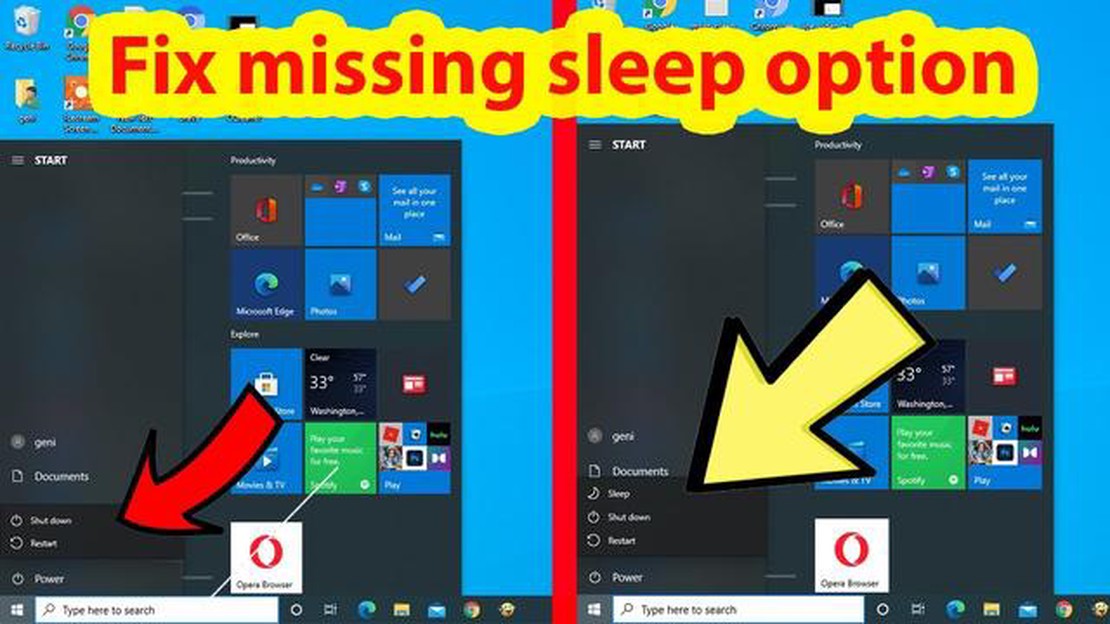
O modo de suspensão no sistema operativo Windows 10 proporciona uma forma conveniente de guardar o estado atual do seu computador e retomar rapidamente o trabalho a qualquer momento. Isto é especialmente útil quando precisa de interromper temporariamente o seu trabalho ou afastar-se do seu computador sem fechar aplicações ou desligá-lo completamente. Antes de começar a utilizar o modo de suspensão, é necessário activá-lo no seu computador.
A ativação do modo de suspensão no Windows 10 é bastante simples. Você precisará abrir o menu Iniciar e, em seguida, ir para Configurações. Nesta secção, encontre e seleccione “Sistema”. Em seguida, vá para “Energia e Hibernação”, onde você terá acesso às configurações e opções de suspensão.
Na secção “Energia e hibernação”, pode definir o tempo de inatividade do computador após o qual o sistema operativo activará automaticamente o modo de suspensão. É também aqui que pode definir o modo de esbatimento do ecrã ou impedir que o computador hiberne automaticamente durante a duração da bateria. Seleccione as definições que melhor se adequam às suas necessidades e clique em “Aplicar”.
Agora que o modo de suspensão está ativado, pode clicar no botão Iniciar em qualquer altura e selecionar “Suspensão” ou “Hibernação” para ir diretamente para o estado guardado do seu computador. No modo de suspensão, todos os trabalhos e aplicações permanecerão abertos e o computador consumirá o mínimo de energia. Assim que ativar a reposição do computador, poderá retomar o trabalho onde o tinha deixado.
O modo de suspensão é um modo especial de funcionamento que permite ao computador entrar num estado de baixo consumo de energia quando não está a ser utilizado. Isto é útil quando pretende interromper temporariamente o seu trabalho e conservar a energia do seu computador. No Windows 10, existem várias formas de ativar o modo de suspensão.
1. Usando o menu Iniciar:
2. Utilizar o atalho de teclado:
Prima o atalho de teclado Win + X e, em seguida, seleccione “Energia e suspensão” no menu de contexto. Em seguida, seleccione “Suspender”.
Leia também: Como desvincular a conta Fortnite no Switch, PS4, Xbox - Novo em 2023
3. Utilizar as definições de energia:
Este foi um guia completo sobre como ativar o modo de suspensão no Windows 10. Certifique-se de que tem tempo suficiente antes de o computador entrar em suspensão antes de ativar esta funcionalidade. Caso contrário, você pode perder informações não salvas.
O modo de suspensão no Windows 10 permite ao computador conservar energia e entrar no modo de suspensão quando não está a ser utilizado. Esta é uma funcionalidade útil que lhe permite retomar o trabalho rapidamente sem perder dados e definições.
Eis as instruções passo a passo para ativar o modo de suspensão no Windows 10:
Para colocar manualmente o computador no modo de suspensão, pode seguir os passos seguintes:
Agora já sabe como ativar o modo de suspensão no Windows 10 e como colocar manualmente o computador neste modo. Utilize esta funcionalidade para poupar energia e retomar rapidamente o trabalho no seu computador com Windows 10.
Leia também: 9 maneiras de resolver um problema com o teclado do portátil
Para ativar o modo de suspensão no Windows 10, tem de abrir o menu Iniciar e clicar no botão “Energia”. Em seguida, selecione a opção “Dormir” e clique nela. O seu computador entrará agora no modo de suspensão.
Se o botão Suspender estiver ausente do menu Energia, ele pode ter sido ocultado devido às suas configurações de energia. Para ver este botão, é necessário aceder às definições de energia. Abra o “Painel de controlo”, seleccione “Energia” e clique em “Selecionar ação do botão de energia”. Em seguida, no menu “Selecionar a ação que o computador executa quando fecha a tampa”, seleccione “Suspender”. O botão “Suspender” deve então aparecer no menu de energia.
Sim, pode configurar o modo de suspensão para apenas um utilizador num computador com Windows 10. Para o fazer, aceda a Definições > Sistema > Energia e Suspensão e seleccione as definições que pretende para esse utilizador. Os outros utilizadores utilizarão as definições gerais de energia.
Para alterar o tempo após o qual o computador entra em suspensão, aceda a Definições > Sistema > Energia e Suspensão e encontre a secção Suspensão. Nesta secção, pode escolher o tempo de atraso antes de entrar em suspensão para o seu computador, computador portátil ou ecrã ligado. Basta mover a barra deslizante para a posição desejada.
Sim, pode desativar o modo de suspensão no Windows 10. Para o fazer, vá a Definições > Sistema > Energia e Suspensão e encontre a secção Suspensão. Nesta secção, seleccione a opção “Nunca” na lista de Ecrã desligado e Espera. Depois disso, o computador não entrará no modo de suspensão.
Para ativar o modo de suspensão no Windows 10, pode simplesmente fechar a tampa do seu portátil (se tiver uma) ou clicar no botão Iniciar no canto inferior esquerdo do ecrã, selecionar o ícone de energia e depois clicar em Suspensão. Também pode premir a barra de espaços no teclado e selecionar “Suspender” no menu Iniciar.
Como corrigir falhas da aplicação ESPN no telemóvel Android Se você é um ávido fã de esportes e confia no aplicativo ESPN para acompanhar as últimas …
Ler o artigoSamsung Galaxy S6 Edge Problemas mais comuns relatados pelos utilizadores e como resolvê-los O Samsung Galaxy S6 Edge é um smartphone popular que tem …
Ler o artigoComo bloquear alguém no facebook que já o bloqueou a si O Facebook é um dos sites de redes sociais mais populares, onde as pessoas podem comunicar e …
Ler o artigoComo corrigir o problema do Galaxy Watch 4 que não liga Se está a ter problemas com o seu Samsung Galaxy Watch 4 que não liga, não está sozinho. Esse …
Ler o artigoJogos que te darão uma descarga de adrenalina como o para-quedismo. Os jogos são uma óptima forma de nos expressarmos e de vivermos emoções incríveis. …
Ler o artigoAs 11 melhores aplicações para utilizar o seu telemóvel como webcam (2023) Hoje em dia, a utilização de uma webcam tornou-se parte integrante da nossa …
Ler o artigo